- May -akda Abigail Brown [email protected].
- Public 2023-12-17 07:03.
- Huling binago 2025-01-24 12:27.
Ang Windows Spotlight ay isang feature ng Windows 10 na nagpapakita ng mga larawan mula sa Bing bilang background para sa login o lock screen. Paminsan-minsan, humihinto sa paggana ang Windows Spotlight, at humihinto sa paglo-load ang mga bagong larawan.
Kung mangyari ito sa iyo, may dalawang madaling paraan para ayusin ito kapag huminto sa paggana ang Windows Spotlight. Kabilang dito ang pagpapatakbo ng command sa Powershell para i-reset ang feature o pag-clear sa mga system file para pilitin ang serbisyo na muling simulan sa susunod na i-restart mo ang computer.
Mga Sanhi ng Windows Spotlight Hindi Gumagana
Mayroong ilang bagay na maaaring maging sanhi ng paghinto ng Windows Spotlight sa paggana.
- Paminsan-minsan, na-crash ng Windows Update ang serbisyo at pinipigilan itong mag-load ng mga bagong larawan ng Bing para sa background ng lock screen.
- Sa ibang mga kaso, maaaring sira ang alinman sa mga file ng imahe o ang mga file ng system ng Windows Spotlight. Maaari itong maging sanhi ng pag-crash o pag-freeze ng serbisyo.
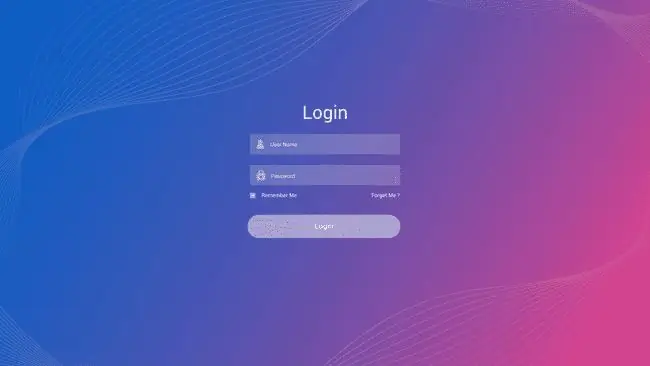
Paano Ayusin ang Windows Spotlight na Hindi Gumagana
Gawin ang mga sumusunod na hakbang upang gumana muli ang feature ng Windows Spotlight.
- Suriin ang koneksyon sa network. Nagda-download ang Microsoft Spotlight ng mga larawan ng lock screen mula sa internet. Kung walang koneksyon sa internet, hindi maaaring paikutin ng Microsoft Spotlight ang mga larawan. Kapag una mong sinimulan ang PC, dapat mong makita ang Wi-Fi o LAN connection enabled status sa kanang sulok sa ibaba ng screen. Kung hindi ito aktibo, i-troubleshoot ang koneksyon sa network.
- Ihinto ang Windows Spotlight Service. Piliin ang Start menu, i-type ang Settings, at piliin ang Settings app. Piliin ang Personalization > Lock Screen Pagkatapos ay piliin ang Background drop-down na arrow at piliin ang alinman sa Picture o Slideshow Kapag natapos mo na, i-reboot ang computer, at lumipat sa Spotlight.
-
Muling irehistro ang serbisyo ng Windows Spotlight gamit ang Powershell. Kung ang nakaraang solusyon ay hindi gumana, kailangan mo itong gawin nang higit pa. Magsimula sa pamamagitan ng pag-uulit ng proseso, hanggang sa pag-reboot. Pagkatapos, ilunsad ang command prompt bilang administrator. I-type ang mga sumusunod na command at pindutin ang Enter pagkatapos ng bawat isa.
powershell
Get-AppXPackage -AllUsers |Where-Object {$_. InstallLocation -tulad ng "SystemApps"} | Foreach {Add-AppxPackage -DisableDevelopmentMode -Register "$($_. InstallLocation)\AppXManifest.xml"}
Kapag tapos na ito, baguhin ang setting ng Personalization na binago mo sa itaas pabalik sa Windows Spotlight. I-restart ang computer, pagkatapos ay tingnan kung gumagana ang Windows Spotlight.
-
I-reset ang mga setting ng Stoplight. Kung hindi gumana ang nakaraang hakbang, pilitin ang pag-reset ng Windows Stoplight. Upang gawin ito, gamitin ang Windows Explorer upang mag-navigate sa sumusunod na landas para sa iyong profile ng user:
%USERPROFILE%/AppData\Local\Packages\Microsoft. Windows. ContentDeliveryManager_cw5n1h2txyewy\Settings
Palitan ang pangalan ng settings.dat at roaming.lock na file sa pamamagitan ng pagdaragdag ng .bak sa dulo ng mga file. Kapag tapos na, i-restart ang computer at subukan upang makita kung gumagana muli ang Windows Spotlight.
Kung hindi mo makita ang mga folder o file na ito, paganahin ang kakayahang tingnan ang mga nakatagong file at folder.
-
Tanggalin ang mga Spotlight file. Kinokolekta ng Windows Spotlight ang mga larawan mula sa Bing. Kung ang alinman sa mga ito ay sira, maaari itong makaapekto sa Windows Spotlight. Makakatulong ang pagtanggal sa mga file na ito. Gamitin ang Windows Explorer upang mag-navigate sa sumusunod na landas para sa iyong profile ng user:
%USERPROFILE%/AppData\Local\Packages\Microsoft. Windows. ContentDeliveryManager_cw5n1h2txyewy\LocalState\Assets
Piliin ang lahat ng mga file at tanggalin ang mga ito. I-restart ang computer at tingnan kung gumagana ang Windows Spotlight.
-
I-on ang Microsoft Edge. Kung hindi pa rin gumagana ang Windows Spotlight, maaaring hindi gumagana ang ilang kinakailangang background app. Piliin ang Start menu, i-type ang Settings, pagkatapos ay piliin ang Settings app. Piliin ang Privacy > Background apps, pagkatapos ay tiyaking naka-on ang setting para sa Microsoft Edge.
- Puwersa ang pag-update ng Windows. Kung hindi pa rin nito naa-update ang larawan ng lock screen pagkatapos kumpletuhin ang lahat ng hakbang na iyon, maaaring mayroon kang mga lumang Windows file. Magsagawa ng manu-manong pag-update sa Windows upang matiyak na ganap na napapanahon ang iyong system.
- I-update ang mga driver ng device. Ang mga may sira o sira na driver ng device sa isang Windows system ay maaaring magdulot ng maraming hindi mahulaan na isyu. Upang matiyak na hindi ito ang kaso, tiyaking ganap na na-update ang lahat ng driver ng device sa mga pinakabagong bersyon.
- Maghintay ng 24 na oras. Minsan, kapag unang inilunsad ang Microsoft Spotlight sa isang computer, maaaring tumagal ng hanggang isang araw para ganap na ma-sync ng app ang mga larawan sa Bing. Bago lumipat sa huli at huling hakbang, bigyan ang iyong system ng isang araw, pagkatapos ay tingnan kung gumagana ang Microsoft Spotlight.
-
Magsagawa ng Windows system restore. Bilang huling paraan, maaaring kailanganin mong i-restore ang iyong Windows system.
Huwag basta-basta gawin ang hakbang na ito, dahil maaari nitong ilagay sa peligro ang impormasyong inimbak mo sa computer. Gumawa ng buong backup ng lahat ng bagay sa iyong system bago ka magsagawa ng Windows restore.
FAQ
Saan matatagpuan ang mga larawan ng Spotlight sa Windows 10?
Maaari mong mahanap ang mga larawang ginagamit para sa Spotlight sa Windows 10 sa pamamagitan ng manu-manong paghahanap o sa pamamagitan ng paggamit ng Windows Store app.
Paano ako magse-save ng Spotlight na larawan sa Windows 10?
Buksan ang direktoryo ng larawan ng Spotlight at kopyahin ang mga file dito sa isang bagong folder. Sa bagong folder, idagdag ang extension na-j.webp
Paano ko io-off ang text sa Windows 10 Spotlight?
Buksan ang Start menu at piliin ang Settings > Personalization > Lock Screen. Sa ilalim ng Background, alisin sa pagkakapili ang Kumuha ng mga nakakatuwang katotohanan, tip, trick, at higit pa sa iyong lock screen na opsyon.






